Bagi Sedulur yang sering menggunakan program Microsoft Office, pasti sudah tidak asing lagi dengan Microsoft Excel dan Microsoft Word. Walaupun berada dalam aplikasi yang sama yaitu Microsoft Office, keduanya memiliki format berbeda. Microsoft Excel menggunakan format XLS atau XLSX. Sementara Microsoft Word memiliki format DOC atau DOCX. Lantas, bagaimana jika Sedulur ingin convert Excel to Word?
Jangan khawatir, ada beberapa cara mengubah Excel ke Word di HP, laptop, maupun komputer yang bisa Sedulur ikuti. Penasaran bagaimana caranya? Yuk, langsung simak penjelasan lengkapnya di bawah ini!
BACA JUGA: Ikuti 8 Cara Tercepat Ini untuk Mengubah PDF ke Word
Cara convert Excel to Word paling gampang
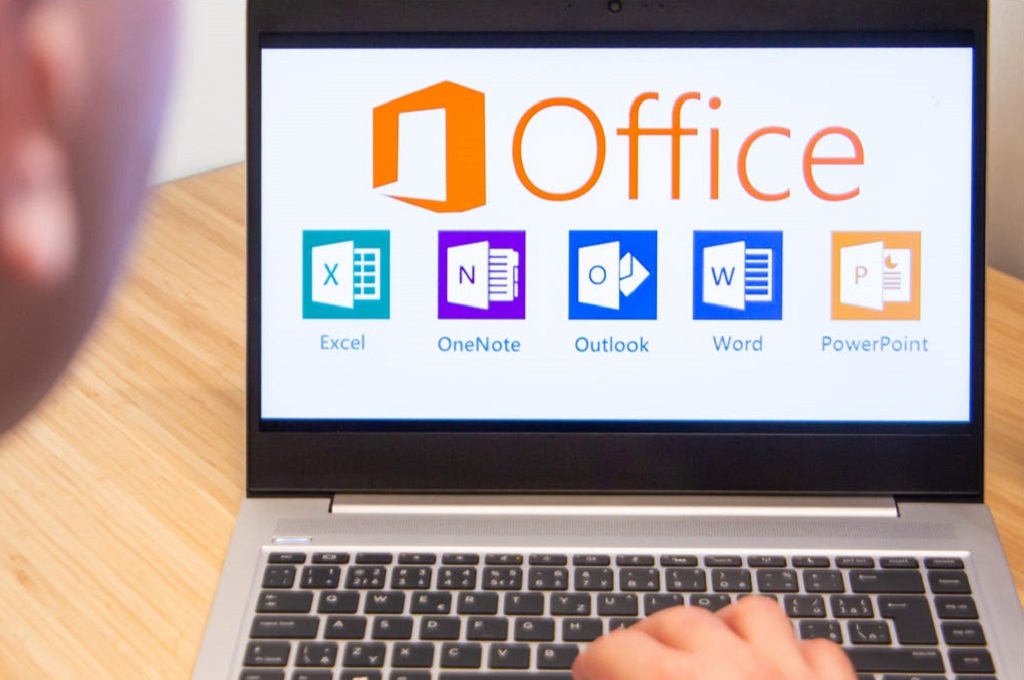
Sebelum membahas cara ubah Excel ke Word online maupun offline, Sedulur perlu tahu fungsi Microsoft Excel dan Microsoft Word terlebih dahulu. Microsoft Excel merupakan sebuah program lembar kerja untuk membuat, mengedit, menganalisis, dan meringkas data yang sifatnya numerik. Sementara Microsoft Word adalah perangkat lunak pengolah kata digunakan untuk membuat dan mengedit dokumen teks yang dapat disimpan secara elektronik ataupun dicetak di kertas.
Nah, Sedulur bisa mengonversi dokumen dengan memanfaatkan fitur yang ada di Microsoft Office itu sendiri atau mengubahnya secara online tanpa aplikasi dan gratis. Berikut ini beberapa cara mengubah Excel ke Word paling mudah yang bisa Sedulur pilih sesuai kebutuhan.
1. Menggunakan copy-paste
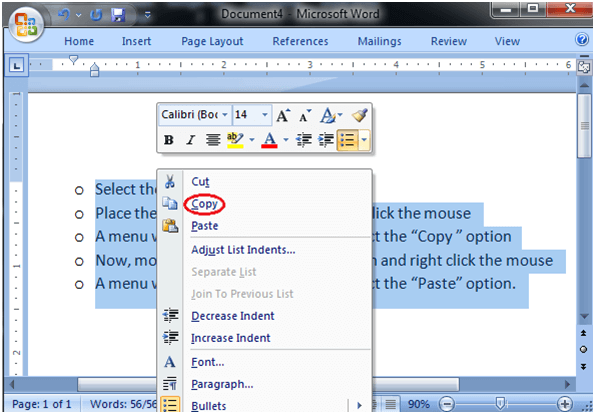
Convert Excel to Word offline bisa dilakukan dengan mudah menggunakan metode copy-paste. Sedulur sudah menerapkan teknik menyalin dan menempel ini sejak lama, ‘kan? Tanpa perlu berlama-lama lagi, berikut langkah-langkahnya.
- Buka dokumen Excel yang ingin disalin ke Word.
- Kemudian, buka dokumen Word yang akan ditempelkan.
- Di dokumen Excel, pilih konten yang ingin disalin. Jika Sedulur ingin menyalin keseluruhan halaman, pilih ikon segitiga di kiri atas lembar kerja.
- Setelah memilih konten, tekan Ctrl + C atau Cmd + C untuk pengguna Mac. Dokumen otomatis telah tersalin.
- Di dokumen Word, letakkan kursor di tempat untuk menempelkan konten. Gunakan Ctrl + V atau Cmd + V bagi pengguna Mac untuk paste.
Dokumen secara otomatis tertempel. Sedulur tinggal menyimpan dokumen tersebut di Word dalam format DOC atau DOCX. Silakan mengedit konten terlebih dahulu apabila perlu.
2. Menggunakan objek ‘Insert’
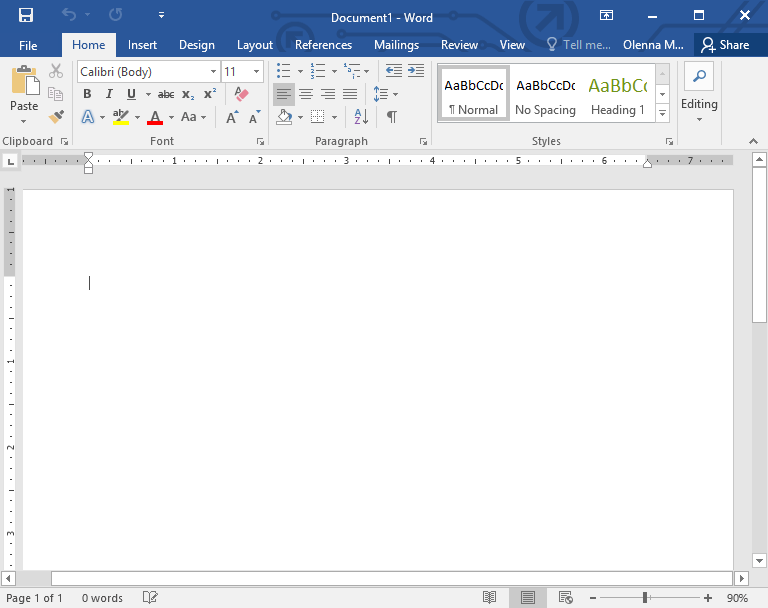
Cara berikutnya yaitu menggunakan objek Insert. Sedulur tidak perlu download Excel to Word converter untuk mempraktikkan cara ini. Cukup gunakan objek Insert yang tersedia di Microsoft Word. Namun, ada perbedaan langkah-langkahnya untuk pengguna sistem operasi Mac dan Windows. Di bawah ini tahapan yang bisa Sedulur ikuti secara rinci.
Versi MacOS
- Buka dokumen Microsoft Word, pilih menu Insert di atas lembar kerja.
- Pilih tab Insert dan pilih ikon Object pada toolbar.
- Klik Text from File di kotak dialog dan cari dokumen Excel milik Sedulur.
- Pilih Insert di sudut kanan bawah kotak dialog untuk menempatkan konten.
- Konten otomatis tertempel. Apabila Sedulur menyimpannya, dokumen di Word akan memiliki format DOC atau DOCX.
Versi Windows
- Buka dokumen Microsoft Word, pilih menu Insert.
- Lalu, klik Object dan pilih opsi Object lagi.
- Pilih tab Create from File, lalu klik Browse. Temukan dokumen Excel yang ingin disisipkan.
- Pilih Insert. Jika Sedulur ingin menautkannya ke file, pilih kotak centang Link to File.
- Klik OK.
BACA JUGA: Cara Menghapus Comment di Word Semua Versi, Mudah Diikuti!
3. Convert Excel to Word dengan Smallpdf
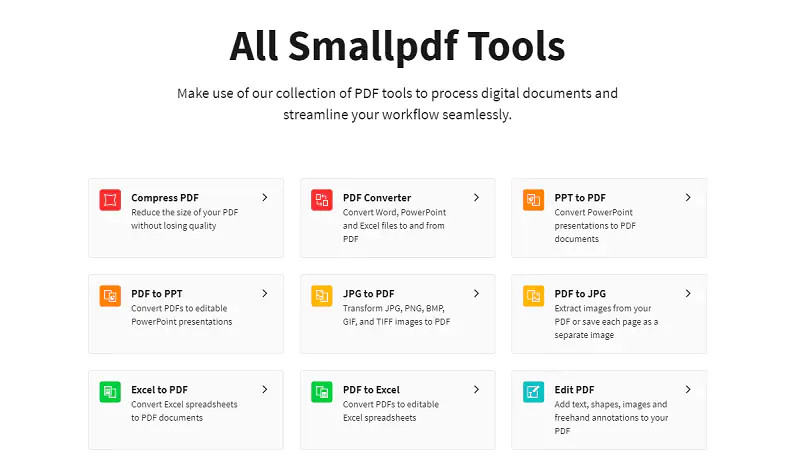
Smallpdf merupakan situs pengubah format dokumen secara online yang paling banyak digunakan. Sedulur bisa convert Word to Excel dan sebaliknya di situs ini, baik melalui HP atau laptop. Pada dasarnya, Smallpdf mengubah dokumen Excel menjadi PDF terlebih dahulu, baru setelah itu dokumen diubah menjadi Word. Format XLS atau XLSX akan terkonversi dalam format DOCX. Adapun cara mengubahnya adalah sebagai berikut.
- Kunjungi situs smallpdf.com. Sedulur dapat membukanya melalui mesin pencari yang biasa digunakan seperti Chrome, Mozilla Firefox, atau Microsoft Edge.
- Buka alat konversi dokumen all-in-one dari Smallpdf.
- Unggah dokumen Excel dan ubah ke PDF.
- Pada halaman berikutnya, klik pilihan Word.
- Tunggu proses pengubahan selesai. Setelah itu, unduh dokumen Word yang berhasil terkonversi.
4. Convert Excel to Word dengan Online2PDF
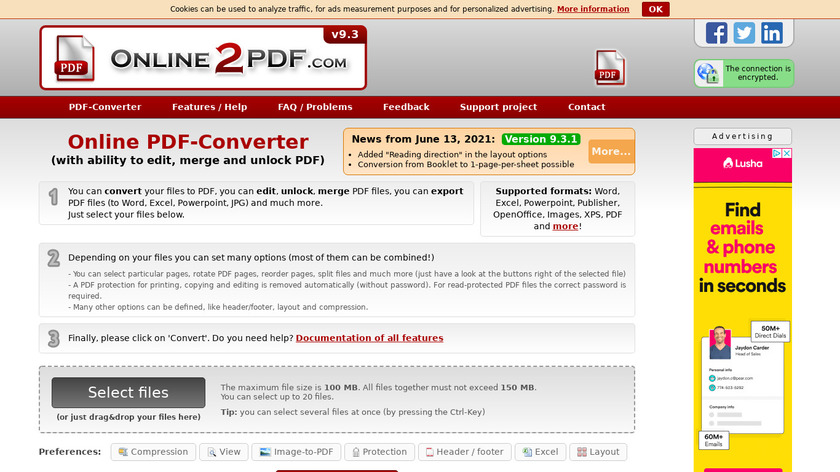
Word to Excel converter online lainnya yang bisa diakses tanpa aplikasi yaitu Online2PDF. Situs Online2PDF dapat berfungsi untuk menggabungkan dokumen, mengekstrak halaman, memutar halaman, mengompres PDF, serta mengubah dokumen menjadi format yang berbeda. Menariknya, Sedulur bisa mengonversi 20 dokumen sekaligus dengan ukuran maksimal 100 MB. Ini dia cara convert Excel to Word yang bisa diikuti.
- Buka situs online2pdf.com pada mesin pencari yang biasa digunakan.
- Pilih Select Files untuk mengunggah dokumen Excel yang ingin diganti menjadi Word.
- Klik Convert, tunggu hingga proses pengubahan selesai.
- Setelah selesai, unduh dokumen yang sudah terkonversi.
BACA JUGA: Cara Membuat Watermark di Excel Menggunakan Tulisan & Logo
5. Convert Excel to Word dengan Convertio
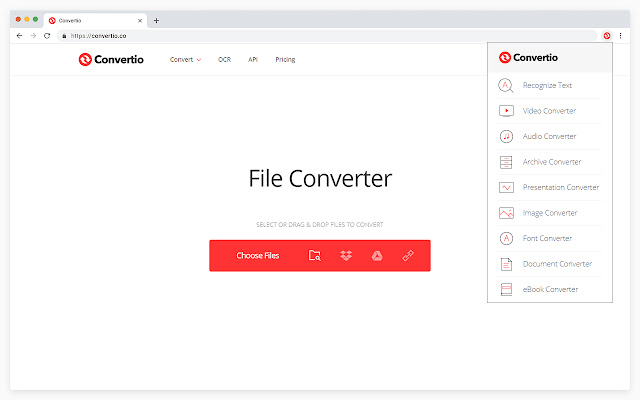
Convertio menjadi alat alternatif berikutnya untuk mengubah Excel ke Word secara mudah dan tidak berbayar alias gratis. Selain mengganti format XLS menjadi DOC, Convertio juga menyediakan berbagai format lain seperti PDF, JPG, TXT, dan sebagainya. Berikut cara mengubah Excel ke Word di HP, laptop, atau komputer melalui Convertio.
- Kunjungi situs convertio.co/id/xlsx-converter/ di mesin pencari yang biasa digunakan.
- Klik tombol Dari Komputer atau From Computer.
- Cari dan unggah dokumen yang ingin diganti format menjadi Word.
- Ubah ekstensi konversi menjadi DOCX, lalu klik opsi Mengubah atau Convert.
- Tunggu proses pengubahan selesai. Jika sudah selesai, unduh dokumen yang sudah dikonversi dengan menekan pilihan Unduh atau Download.
Itulah beberapa cara convert Excel to Word paling mudah dan tidak berbayar. Jadi, Sedulur tidak perlu bingung dan repot lagi mengubah format dokumen. Cukup ikuti salah satu cara di atas dan sesuaikan dengan kebutuhan Sedulur. Semoga bermanfaat!
Sedulur yang membutuhkan sembako, bisa membeli di Aplikasi Super lho! Sedulur akan mendapatkan harga yang lebih murah dan kemudahan belanja hanya lewat ponsel. Yuk unduh aplikasinya di sini sekarang.
Sementara Sedulur yang ingin bergabung menjadi Super Agen bisa cek di sini sekarang juga. Banyak keuntungan yang bisa didapatkan, antara lain mendapat penghasilan tambahan dan waktu kerja yang fleksibel! Dengan menjadi Super Agen, Sedulur bisa menjadi reseller sembako yang membantu lingkungan terdekat mendapatkan kebutuhan pokok dengan mudah dan harga yang lebih murah.



